随着电脑的使用率越来越高,我们有时候可能会遇到对win10系统提高显卡性能进行设置,如果我们需要对win10系统提高显卡性能进行设置时,要怎么处理win10系统提高显卡性能呢?
接下来给大家带来win10系统提高显卡性能的详细步骤:
1、利用快捷键windows+R打开运行,输入services.msc并确定。
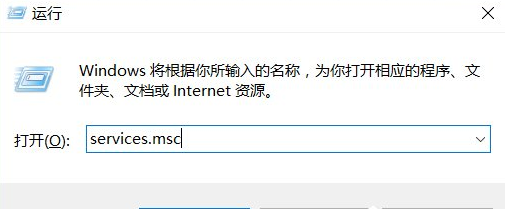
2、找到NVIDIA Streamer Service,可以看到这是自动启动的,如图:

3、右键“属性”,启动类型选择“手动”,这样就不会自己启动了。
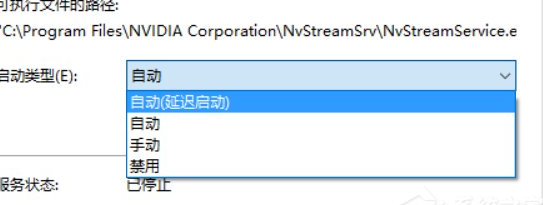
4、右键桌面,找到显卡的控制面板,选择“通过预览调整图像设置”;
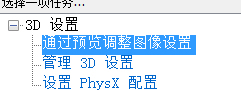
5、选择使用我的优先选择,侧重于“性能”,并点击应用。
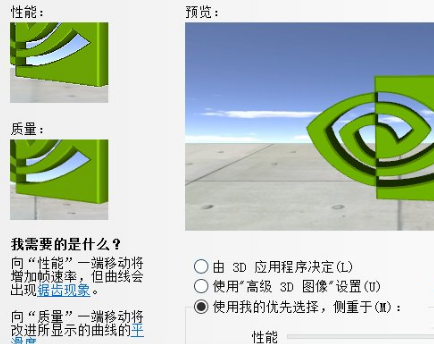
6、如果显卡性能还没有上去可以调整游戏内的显卡设置,一般是图像设置,把图像质量都调到最低就行了,也可以更新一下显卡驱动。如果还不行只能升级一下显卡了(换个显卡)。
是不是困扰大家许久的win10系统提高显卡性能的操作方法问题已经解决了呢?如果你的电脑也遇到了这种情况,可以试试上面的方法哦。还有不明白的小伙伴可以留言给小编来帮你们解惑。
uc电脑园提供的技术方案或与您产品的实际情况有所差异,您需在完整阅读方案并知晓其提示风险的情况下谨慎操作,避免造成任何损失。

浏览次数 257
浏览次数 351
浏览次数 147
浏览次数 721
浏览次数 184
未知的网友